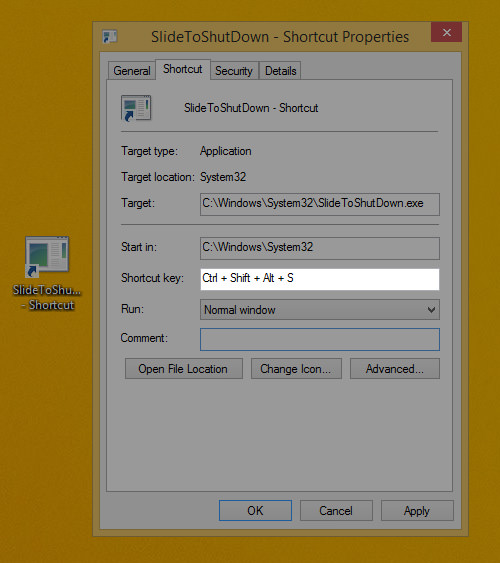为 Windows 8.1 启用滑动到关机 UI [快速提示]
Windows 8用户可能会发现很难找到关机按钮。由于未知原因,Windows 8 用户需要通过 3 个步骤才能找到关机选项。在 Windows 8.1 更新中,您可以右键单击开始菜单并选择关机。
但是,如果您在触摸屏设备上工作,您可能更喜欢启用(更酷的)幻灯片来关闭Windows 8.1 上的 UI。它也适用于台式机,我们将在此快速提示中向您展示如何进行设置。
推荐读物: 20 个有用的 Microsoft Windows 8.1 提示和技巧
滑动到关机用户界面
Slide To Shutdown UI 是一个可执行文件,位于Windows > System 32文件夹中。如果您双击SlideToShutDown.exe文件,您将看到您的锁定屏幕从屏幕顶部向下滚动到一半。从这里开始,如果您想关闭 Windows,只需向下滑动即可(但我们暂时不要这样做)。
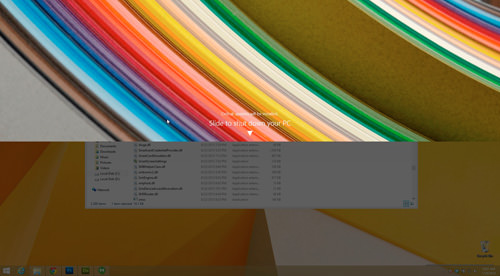
我们可以通过多种方式快速访问此滑动关机选项:快速搜索、固定到开始或任务栏,如果您在桌面上,则可以通过设置键盘快捷键。
1. 快速搜索 SlideToShutdown
由于 Windows 8 上的搜索功能更强大,您可以按 Windows 键调出 Metro UI,然后键入slidetoshutdown.exe并按Enter 键运行它。

2.固定到开始或任务栏
您还可以将SlideToShutDown.exe文件固定到“开始”或“任务栏”。右键单击该文件并选择固定到“开始”或“任务栏”,该文件将显示在您的 Metro Launcher 中或任务栏所在的桌面屏幕底部。要关闭只需运行文件,滑动即可关闭。

3.在桌面上创建快捷方式
或者,您也可以创建该文件的快捷方式并将该快捷方式放在桌面上。
右键单击SlideToShutDown.exe文件,然后选择发送到>桌面(创建快捷方式)。在桌面上,右键单击SlideToShutDown快捷方式并选择属性。
在属性窗口中,查看“快捷方式”选项卡下的“快捷键:”字段。为这个关闭快捷方式提供一个键盘快捷方式组合,例如Ctrl + Alt + Shift + S,您就完成了。下次您想滑动关机时,只需按此组合键即可。